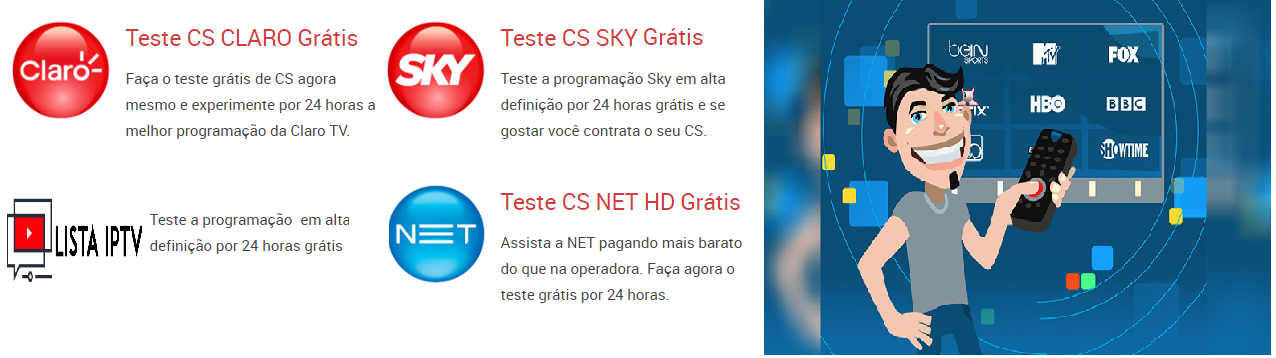Informação muito IMPORTANTE:
Jamais faça um DOWNGRADE no seu F92. Sempre instale somente firmwares atuais e as novas que disponibilizamos, jamais coloque uma firmware anterior após ter instalado uma mais atual.
Jamais faça um DOWNGRADE no seu F92. Sempre instale somente firmwares atuais e as novas que disponibilizamos, jamais coloque uma firmware anterior após ter instalado uma mais atual.
Solicite os arquivos de Configuração pelo Painel de Suporte.
Tutorial de configuração do F92HD.
Tutorial de configuração do F92HD.
Descompacte com WINRAR ou WINZIP na sua ÁREA de trabalho.
Envie para o seu pendrive os arquivos, F92 1.00.24 e MEF_v5.plg
Ligue o seu F92HD e siga o tutorial:
Menu> language>portugues
Menu>ferramentas> upgrade by USB> ok > MODO DE MELHORAR: Allcode> F92 1.00.24.... > inicio>ok
Boot automático!!
Menu> language>portugues
Menu>ferramentas> upgrade by USB> ok > MODO DE MELHORAR: Allcode> F92 1.00.24.... > inicio>ok
Boot automático!!
Após o BOOT:
Menu>ferramentas > upgrade by USB> MODO DE MELHORAR: (altere para) PLUGIN1> MEF_v5.plg > inicio > ok
Após descarregar, clique em EXIT, ele vai perguntar se deseja fazer novo boot, selecione SIM e clique OK
Menu>ferramentas > upgrade by USB> MODO DE MELHORAR: (altere para) PLUGIN1> MEF_v5.plg > inicio > ok
Após descarregar, clique em EXIT, ele vai perguntar se deseja fazer novo boot, selecione SIM e clique OK
Agora vá em Menu>ferramentas> Plugin> ok > Desça até plugin1(MEF v5.plg) e aperte OK 2 vezes para
ele ficar em AUTO > exit
ele ficar em AUTO > exit
Menu> Instalação> Quick Search> NIT da sua cidade (ex.: 42300)> Velocidade se simbol 05217
QAM (o da sua NIT, 128 ou 256)> Busca de rede SIM > Buscar> ok
Espere terminar a busca.
Agora vamos aprender a configurar o seu Usuario e senha do Servidor. No preenchimento dos dados, certifique-se que não está digitando nenhum dado incorreto, se digitar qualquer digito errado acarreta na não conexão ao servidor.
1- Vá em MENU>FERRAMENTAS>PLUG IN>selecione o plugin 1 e clique no BOTÃO VERMELHO DO CONTROLE REMOTO
2- Selecione o server 1 e clique OK.
2.1- Em SLOT INDEX deixe 1.
2.2- Protocol por enquanto use NEWCAM, assim que o CCcam estiver pronto opte pelo protocolo CCcam pois ele roda bem mais livre.
2.3- Server URL: Selecione e clique ok para inserir pelo controle a URL do Servidor.
2.4- Port: Use a porta da sua região que é obtida junto com os dados do Servidor, tbm clique ok em cima dela para poder digitar no controle a porta.
2.5- To port: Deixe em BRANCO
2.6- Deskey: É a de sempre, clique ok no controle e abrirá para digitar pelo controle.
2.7- Username: Mesma coisa, clique e digite seu USUÁRIO, (Fornecido pelo Servidor)
2.8- Password: Idem, digite sua SENHA (Fornecido pelo Servidor)
2.9- Enable: Selecione ON
2- Selecione o server 1 e clique OK.
2.1- Em SLOT INDEX deixe 1.
2.2- Protocol por enquanto use NEWCAM, assim que o CCcam estiver pronto opte pelo protocolo CCcam pois ele roda bem mais livre.
2.3- Server URL: Selecione e clique ok para inserir pelo controle a URL do Servidor.
2.4- Port: Use a porta da sua região que é obtida junto com os dados do Servidor, tbm clique ok em cima dela para poder digitar no controle a porta.
2.5- To port: Deixe em BRANCO
2.6- Deskey: É a de sempre, clique ok no controle e abrirá para digitar pelo controle.
2.7- Username: Mesma coisa, clique e digite seu USUÁRIO, (Fornecido pelo Servidor)
2.8- Password: Idem, digite sua SENHA (Fornecido pelo Servidor)
2.9- Enable: Selecione ON
Agora clique em EXIT e EXIT outra vez. Ele perguntará: "Do you want reconnect?" Selecione SIM e clique OK.
Está pronto seu F92HD.